>
Odstrániť červené CERBER Ransomware 2017
Zaslal v Removal na pondelok 9 januára 2017
Ako odstrániť červené CERBER Ransomware?
Čitatelia nedávno začal hlásiť nasledujúce hlásenie sa zobrazí, keď oni zaviesť systém ich počítač:
CERBER RANSOMWARE
VAŠE DOKUMENTY, FOTOGRAFIE, DATABÁZ A INÝCH DÔLEŽITÝCH SÚBOROV BOLI ENCRYPTED1
Jediný spôsob, ako vaše súbory dešifrovať je prijímať
súkromný kľúč a dešifrovanie program.
Získať súkromný kľúč a dešifrovanie program
ísť na niektorú dešifrovať priečinok â €”vo vnútri je špeciálny súbor (* README *)
s kompletný návod ako dešifrovať súbory.
Ak nemôžete nájsť (* README *) súbor v počítači,
postupujte podľa pokynov uvedených nižšie:
1. Stiahnite si “Tor Browser” z https://www.torproject.org/ a nainštalovať ho.
2. v “Tor Browser” otvoriť vaše osobné stránky:
http://p27dokhpz2n2nvgr.Onion/DC91-E730-12F8-0095-7496
Všimnite si! Táto stránka je k dispozícii cez “Tor browser” len.
Je to bezpečné povedať, že 2016 bol v roku CERBER. Spoznať jej najnovší prírastok. Bohužiaľ, 2017 je práve začínate a ešte ideme znova. Červená CERBER vírus je rovnako zničujúce a deštruktívne, ako všetky ostatné varianty CERBER. Doteraz sme už riešili Cerber, Cerber2, Cerber3, Cerber4 a Cerber5. Docela škodlivé spoločnosti, nemyslíte? Zdá sa, že hackeri nie sú ochotní zanedbávať tento program kedykoľvek čoskoro. CERBER je proste stále viac problematické, takže mierne povedané, vaša situácia je zlá. Teraz ste zabředli vírus je notoricky obávaný. Ak chcete začať s je ransomware. Tiež známy ako najškodlivejšie druh parazita v súčasnosti na webe. Existuje dôvod, nikto nechce, aby sa zaoberajú typ ransomware infekcie. Tieto programy lock vaše súkromné súbory a potom dopytu výkupné. Vidíte, že to je skutočne šikovný pokus pre kybernetické podvod. Nie je žiadnym tajomstvom, hackeri sa snaží získať nelegitímne príjmy online. To je, kde ransomware v všeobecné a červené CERBER najmä príde vhod. Červená CERBER nasleduje klasický ransomware vzor. To tiež zdieľa mnoho podobností s ostatnými členmi rodiny CERBER. Okrem červenej farby, jeho výkupné poznámky sú takmer rovnaké. Je tu jeden veľký rozdiel, čo stojí za zmienku, hoci. Zatiaľ čo predchádzajúce verzie CERBER odstránenie tieňovej kópie zväzku, červené CERBER udrží. To znamená, že opustí vás šancu dostať súbory späť. Túto šancu je veľmi teoretická, ako parazit šifrovanie šifra je mimo komplikované. Avšak výskumníci sú neustále pracuje na dešifrovanie nástroje. Majte na pamäti, by nikdy vyjednávať s hackermi napriek tomu, čo hovoria poznámky výkupné. Akonáhle aktivovaný dostane ransomware, sníma vaše PC systém. Pritom červené CERBER nájde všetky údaje, ktoré budú zašifrované. Obrázky, hudbu, videá, prezentácie, MS Office dokumenty, atď. Informácie uložené vo vašom zariadení dostane zamknuté a premenil blabol. Červená CERBER pridá príponu náhodné cieľových dát teda preberať s jeho formát. Ak narazíte na zbrusu nový doplnok súbor, to je jasné znamenie, nebudete môcť používať vaše údaje už. Teraz, že vaše dáta je upravený, PC nebudú môcť otvoriť. V dôsledku toho ransomware účinne znemožní vám všetky vaše drahé, dôležité súbory. Potom sa pokúša vás nalákajú venovať určitú sumu peňazí. Dlhý príbeh krátky, veľmi POSLEDNÁ vec, ktorú by ste mali urobiť je hackeri podľa pokynov.
Ako sa môžem nakaziť s?
Existuje niekoľko techník, obzvlášť populárny. Číslo jedna zahŕňa spam správy a prílohy e-mailu. Vidíte, podvodníci často posielať parazity priamo do vašej schránky. Skončíte ohrozenie vášho počítača otvorením škodlivý e-mail. Preto musíte dávať pozor na to, čo dostanete. Ak odosielateľa poznáte vám lepšie krotiť od otvorenia e-maile. To isté platí pre správy v sociálnych médií. Infekcie môžu predstierať zasielané z prepravnej spoločnosti. Oni môžu tiež dostať zamaskované ako žiadostí o zamestnanie, takže buďte opatrní. Jedno zlé kliknutie je viac než dosť spôsobiť vážne bolesť hlavy. Ransomware tiež dostane šíriť prostredníctvom súprav na neoprávnené využitie, nelegitímny torrenty a falošné softvérové aktualizácie. Vyhnite sa neoverené webové stránky/programy a vždy byť opatrní online. Možno, parazit sám vkradol do vášho zariadenia pomocou trójskeho koňa. Preto vyskúšať stroj pre viac parazitov. Červená CERBER môže mať spoločnosť vo vašom systéme. V neposlednom rade, ransomware cestuje Web pomocou freeware a shareware zväzkov. Teraz, keď viete ako škodlivé vírusy by mohlo byť, chráni váš počítač pred škodlivým softvérom. Nebudete ľutovať.
Prečo je červený CERBER nebezpečné?
Ransomware upraví vaše osobné súbory. Šifruje súkromné dáta na vašom PC a robí to neprístupné. Ako si mohol predstaviť, mnoho ľudí by dať do ich beznádej a úzkosť, vidieť tieto náhle zmeny. To je presne čo cieľ pre hackerov. Akonáhle vás panika, prestanete, logické myslenie. A akonáhle prestanete myslieť logicky, zabudnete, že ich riešenie s podvodníci je strašne zlý nápad. Parazit vývojári sľubujú decryptor. Výmenou za vaše Bitcoiny, ste mal získať túto jedinečnú kombináciu symbolov. Však platiť výkupné vám zaručuje absolútne nič. Nesťahujte žiadne Tor browser a nenechať hackerom podvod vás. Ransomware je len škaredý spôsob, ako pre kybernetické zločinca vydierať dôverčivých používateľov PC. Pamätajte si, že hackeri sú nedôveryhodné aj cez to, čo tvrdí. Manuálne odstránenie ransomware, prosím, sledovať náš sprievodca podrobné odstránenie dole nižšie.
Odstránenie červenej CERBER Pokyny
STEP 1: Kill the Malicious Process
STEP 3: Locate Startup Location
STEP 4: Recover Red CERBER Encrypted Files
KROK 1: Zastaviť nebezpečný proces pomocou nástroja Správca úloh Windows
- Ak chcete otvoriť správcu úloh, stlačením klávesov CTRL + SHIFT + ESC naraz
- Vyhľadajte proces ransomware. Na pamäti, že toto je zvyčajne náhodne vytvorili súbor.
- Predtým, než budete zabíjať procesu, zadajte názov na textový dokument pre neskoršie referencie.
- Vyhľadajte akékoľvek podozrivé procesy spojené s červeným CERBER šifrovanie vírus.
- Kliknite pravým tlačidlom myši na proces
- Otvoriť umiestnenie súboru
- Ukončiť proces
- Odstráňte adresáre s podozrivými súbormi.
- Mať na pamäti, že proces môže byť schováva a veľmi ťažké odhaliť
KROK 2: Odhaliť skryté súbory
- Otvorte ľubovoľnú zložku
- Kliknite na tlačidlo “Usporiadať”
- Vyberte “Možnosti priečinka a hľadania”
- Zvoľte kartu “Zobrazenie”
- Vyberte možnosť “Zobrazovať skryté súbory a priečinky”
- Odznačte “Skryť chránené súbory operačného systému”
- Kliknite na tlačidlo “Použiť” a “OK”
KROK 3: Nájsť červené CERBER šifrovanie vírus startup umiestnenia
- Akonáhle operačný systém načíta stlačte súčasne Windows Logo tlačidlo a tlačidlo R .
- By mala otvoriť dialógové okno. Zadajte “Regedit”
- UPOZORNENIE! byť veľmi opatrní pri editing the Microsoft Windows Registry pretože to môže spôsobiť systému zlomené.
V závislosti od operačného systému (x86 alebo x64) prejdite:
[HKEY_CURRENT_USERSoftwareMicrosoftWindowsCurrentVersionRun] alebo
[HKEY_LOCAL_MACHINESOFTWAREMicrosoftWindowsCurrentVersionRun] alebo
[HKEY_LOCAL_MACHINESOFTWAREWow6432NodeMicrosoftWindowsCurrentVersionRun]
- a odstrániť zobrazovaný názov: [RANDOM]
- Potom otvorte váš program Prieskumník a prejdite na:
Prejdite do priečinka % appdata % a odstrániť spustiteľný súbor.
Alternatívne môžete použiť program msconfig windows prekontrolovať výkon bod vírusu. Majte na pamäti, že mená vo vašom počítači môžu byť odlišné, ako môže byť generované náhodne, preto by ste mali spustiť akýkoľvek profesionálny skener na identifikáciu škodlivého súborov.
KROK 4: Ako obnoviť zašifrované súbory?
- Metóda 1: Prvý a najlepší spôsob je na obnovenie údajov zo zálohuv prípade, že máte jeden.
- Metóda 2: File Recovery Software – zvyčajne, keď ransomware šifruje súbor najprv vytvorí kópiu, šifruje kópiu, a potom odstráni pôvodný. Vďaka tomu môžete skúsiť používať súbor softvér pre obnovu obnoviť niektoré pôvodné súbory.
- Metóda 3: Tieňové kópie zväzku – ako posledná možnosť, môžete skúsiť obnovenie súborov pomocou Tieňovej kópie zväzku. Otvorte Tieň Explorer súčasťou balíčka a vyberte jednotku, ktorú chcete obnoviť. Kliknite pravým tlačidlom myši na ľubovoľný súbor, ktorý chcete obnoviť a kliknite na tlačidlo exportovať na to.
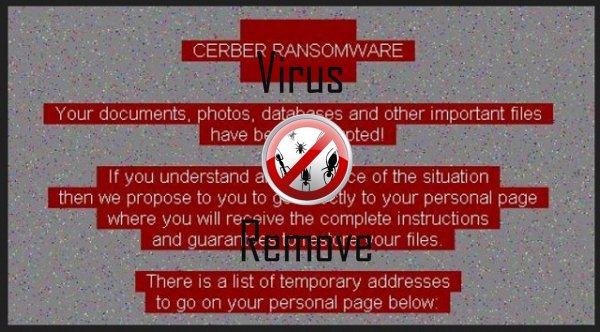
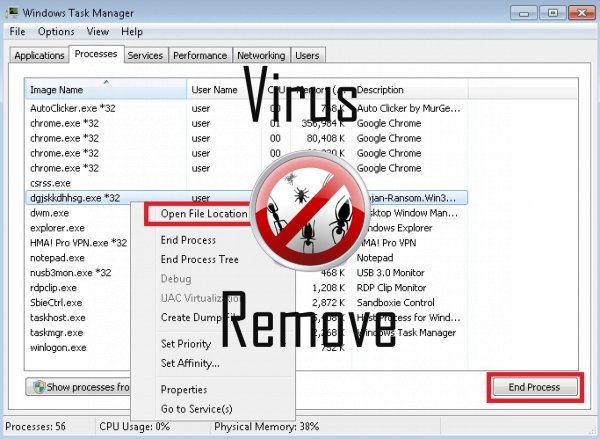

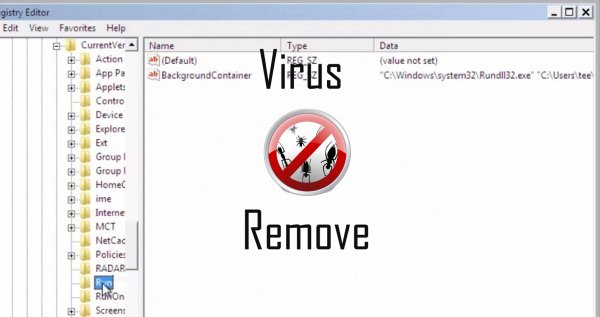
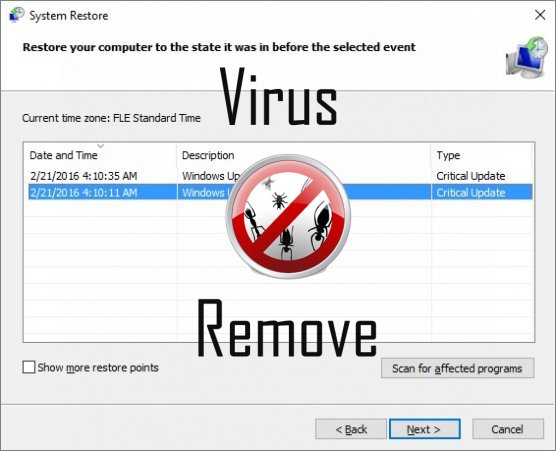

Upozornenie, multiple Anti-Virus Skenery zistili možné malware v CERBER.
| Anti-virus softvér | Verzia | Detekcia |
|---|---|---|
| Kingsoft AntiVirus | 2013.4.9.267 | Win32.Troj.Generic.a.(kcloud) |
| Malwarebytes | 1.75.0.1 | PUP.Optional.Wajam.A |
| ESET-NOD32 | 8894 | Win32/Wajam.A |
| K7 AntiVirus | 9.179.12403 | Unwanted-Program ( 00454f261 ) |
| Dr.Web | Adware.Searcher.2467 | |
| Malwarebytes | v2013.10.29.10 | PUP.Optional.MalSign.Generic |
| McAfee | 5.600.0.1067 | Win32.Application.OptimizerPro.E |
| VIPRE Antivirus | 22702 | Wajam (fs) |
| McAfee-GW-Edition | 2013 | Win32.Application.OptimizerPro.E |
| VIPRE Antivirus | 22224 | MalSign.Generic |
CERBER správanie
- Spomaľuje pripojenie k internetu
- CERBER sa pripája k internetu bez vášho súhlasu
- Distribuuje sám cez pay-per-Inštalácia alebo je dodávaný s tretej-party software.
- Integruje do webového prehliadača cez rozšírenie prehliadača CERBER
- Presmerovanie prehliadača na infikované stránky.
- Zobrazí falošný bezpečnostné upozornenia a pop-up reklamy.
- Inštaluje bez povolenia
CERBER uskutočnené verzie Windows OS
- Windows 10
- Windows 8
- Windows 7
- Windows Vista
- Windows XP
CERBER geografia
Odstránenie CERBER z Windows
Odstrániť CERBER od Windows XP:
- Kliknite na Štart otvorte ponuku.
- Vyberte položku Ovládací Panel a prejsť na Pridať alebo odstrániť programy.

- Vybrať a odstrániť nežiaduce program.
Odstrániť CERBER z vášho Windows 7 a Vista:
- Otvorte ponuku Štart a vyberte Ovládací Panel.

- Prejsť na Odinštalovanie programu
- Kliknite pravým tlačidlom myši na nechcené aplikácie a vyberte odinštalovať.
Vymazať CERBER z Windows 8 a 8.1:
- Pravým tlačidlom myši kliknite na ľavom dolnom rohu a vyberte Ovládací Panel.

- Vyberte si program odinštalovať a kliknite pravým tlačidlom myši na nechcené aplikácie.
- Kliknite na tlačidlo odinštalovať .
Odstrániť CERBER z vášho prehliadača
CERBER Odstránenie z Internet Explorer
- Kliknite na ikonu ozubeného kolieska a vyberte položku Možnosti siete Internet.
- Prejdite na kartu Rozšírené a kliknite na tlačidlo obnoviť.

- Skontrolujte, Odstrániť osobné nastavenia a znova kliknite na tlačidlo obnoviť .
- Kliknite na tlačidlo Zavrieť a vyberte OK.
- Prejsť späť na ikonu ozubeného kolesa, vyberte Spravovať doplnky → Panely s nástrojmi a rozšíreniaa odstrániť nechcené rozšírenia.

- Prejsť na Poskytovateľov vyhľadávania a vyberte nový predvolený vyhľadávač
Vymazať CERBER od Mozilla Firefox
- Do poľa URL zadajte "about:addons".

- Ideme do rozšírenia a odstrániť podozrivý rozšírenia
- Kliknite na príkaz ponuky, kliknite na otáznik a otvorte Pomocníka Firefox. Kliknite na aktualizovať tlačidlo Firefox a vyberte obnoviť Firefox potvrdiť.

Ukončiť CERBER od Chrome
- Do poľa URL zadajte v "chrome://extensions" a kliknite na tlačidlo Enter.

- Ukončiť nespoľahlivé prehliadač rozšírenia
- Reštartujte Google Chrome.

- Chrome ponuke kliknite na položku Nastavenia → Zobraziť rozšírené nastavenia, vyberte Reset nastavenia prehliadača, a kliknite na tlačidlo Reset (voliteľné).